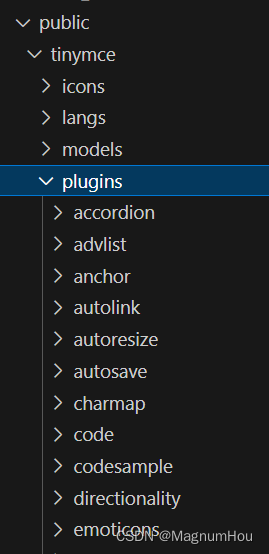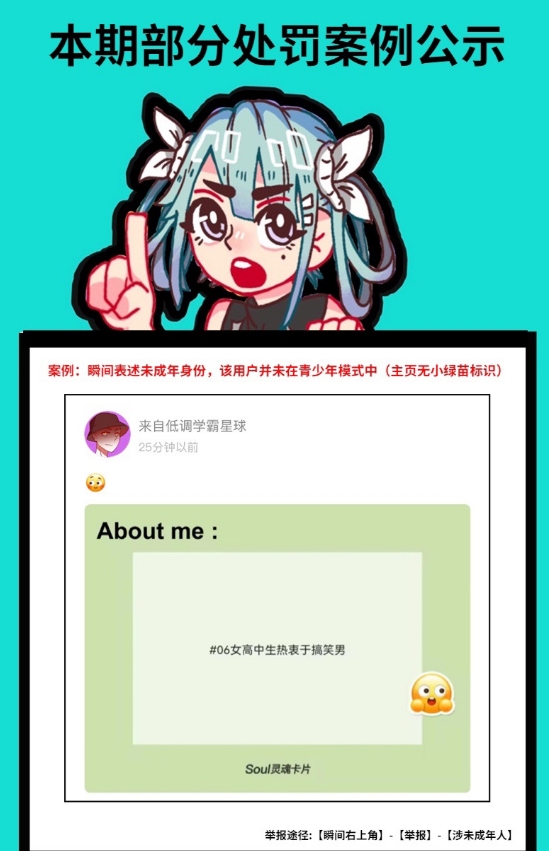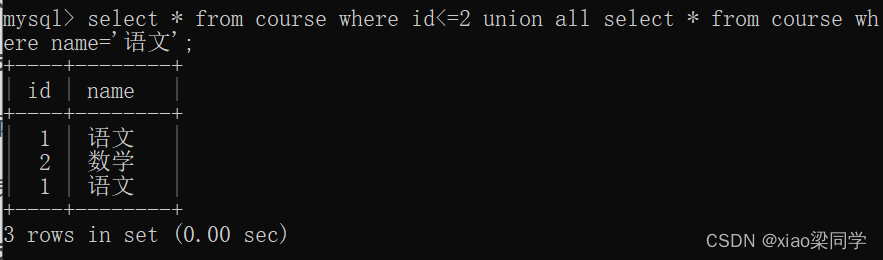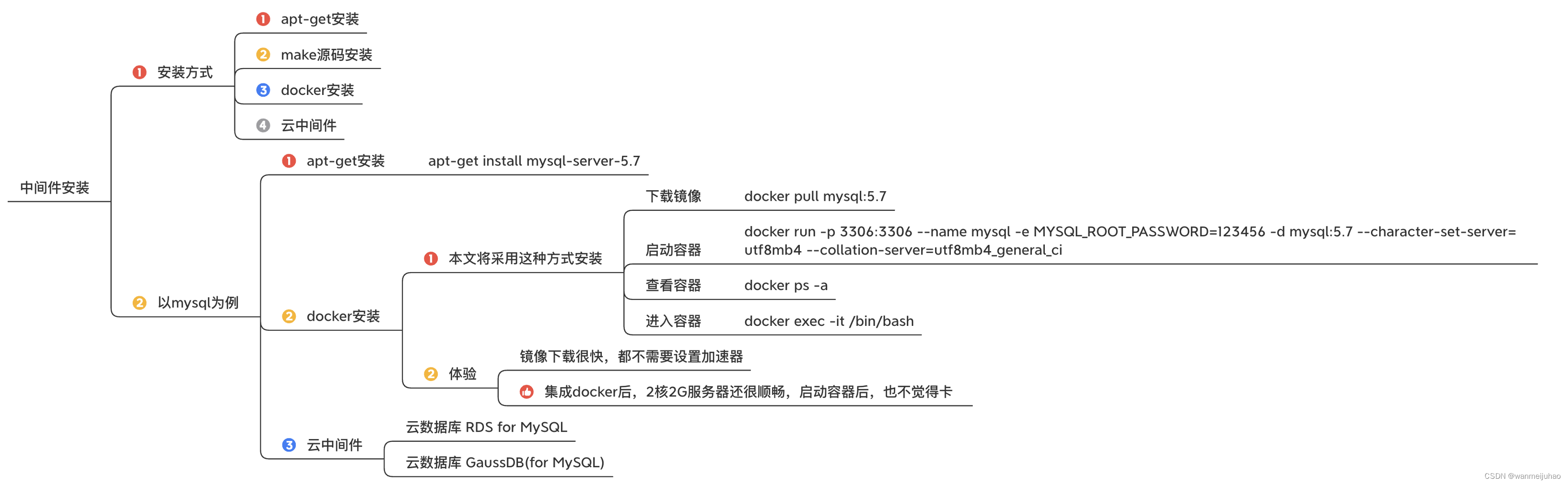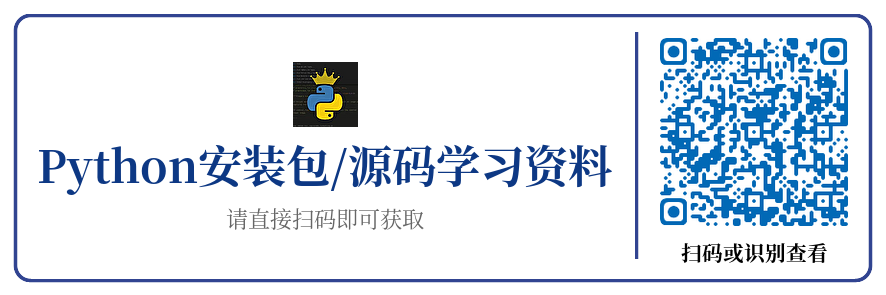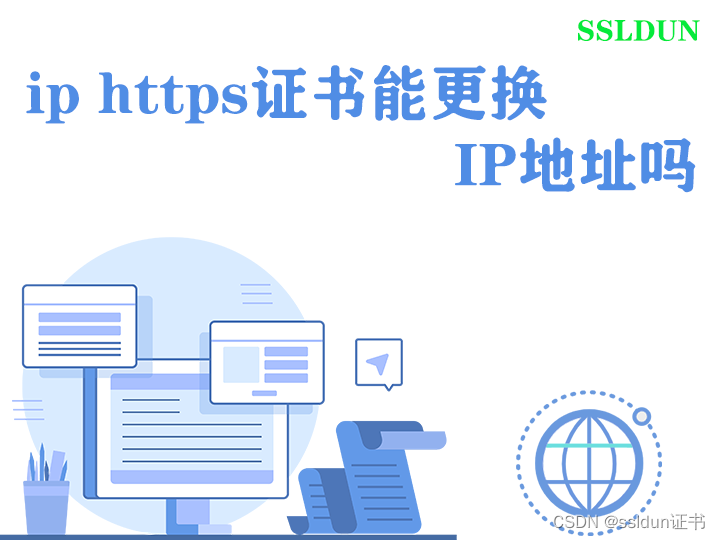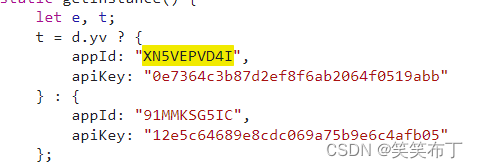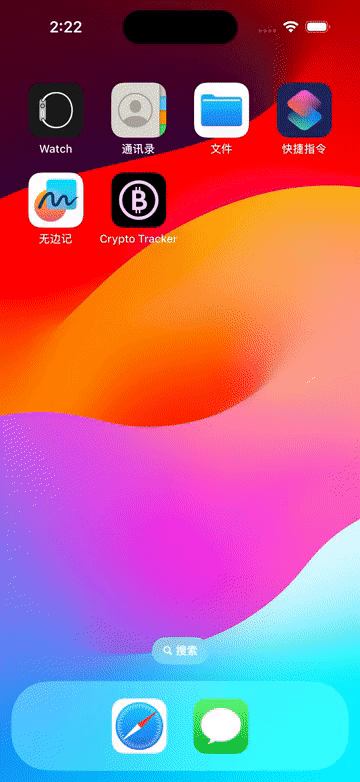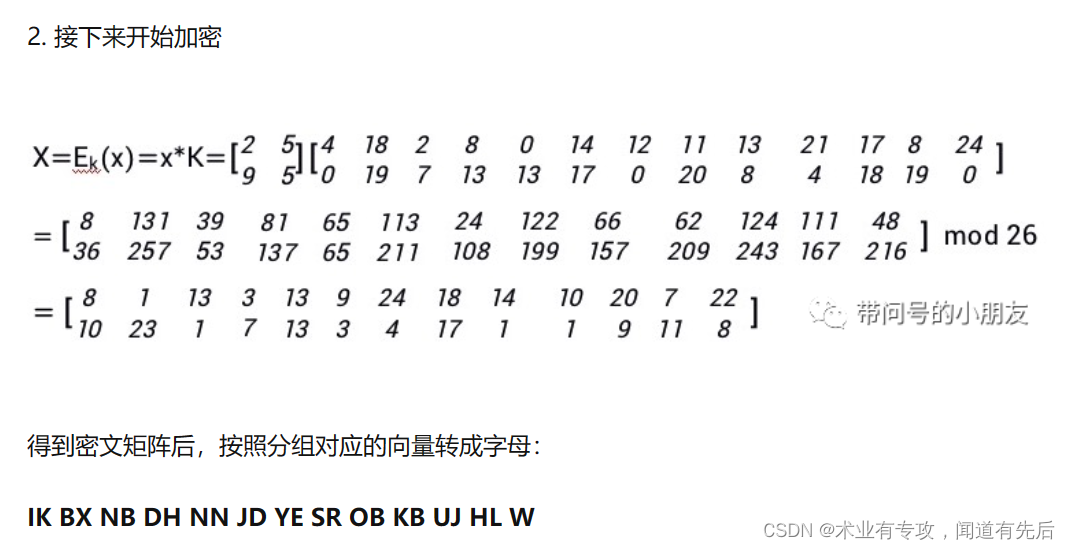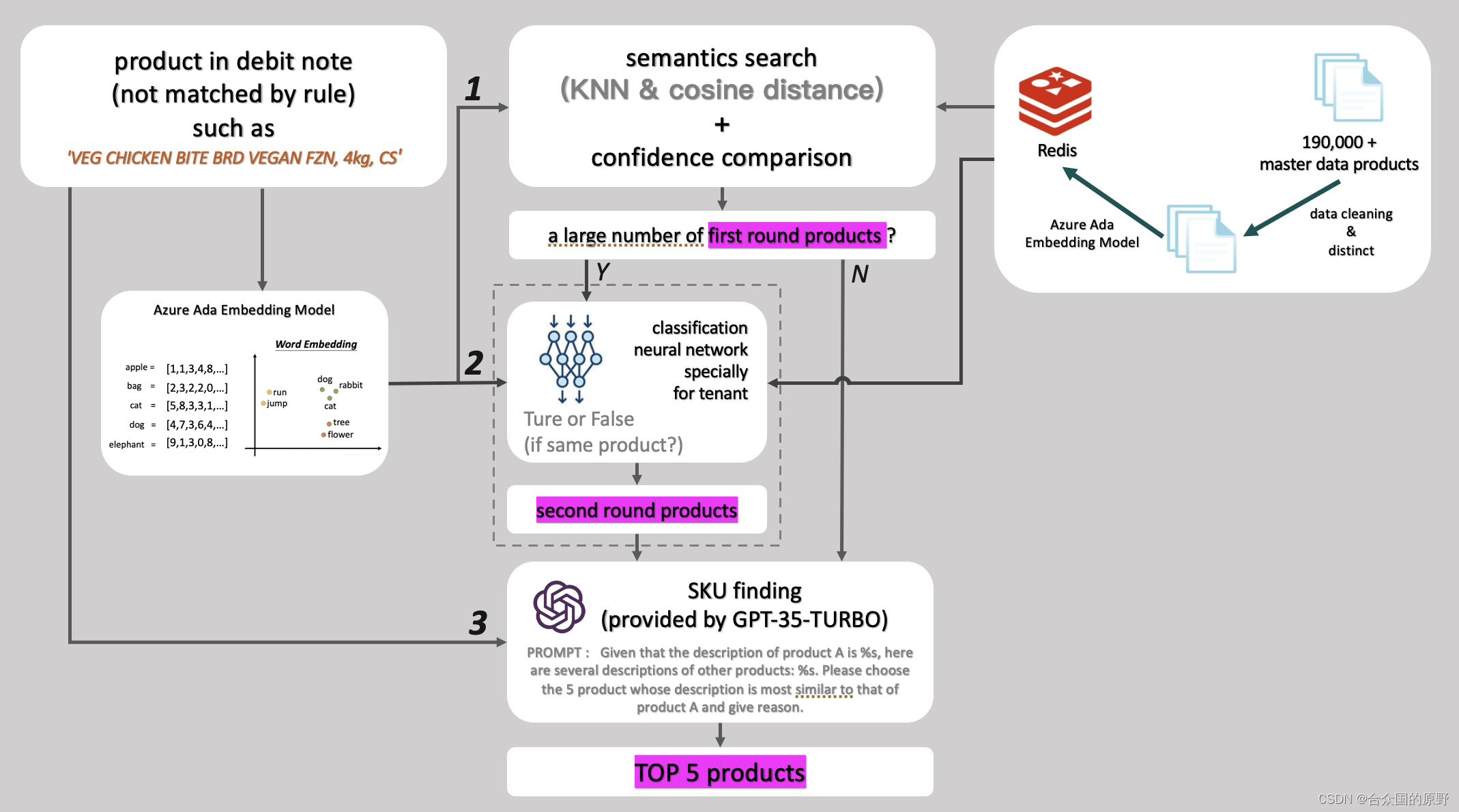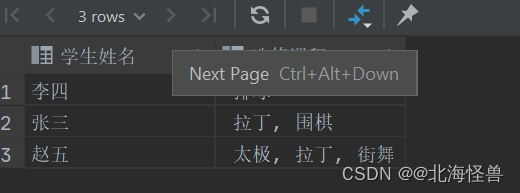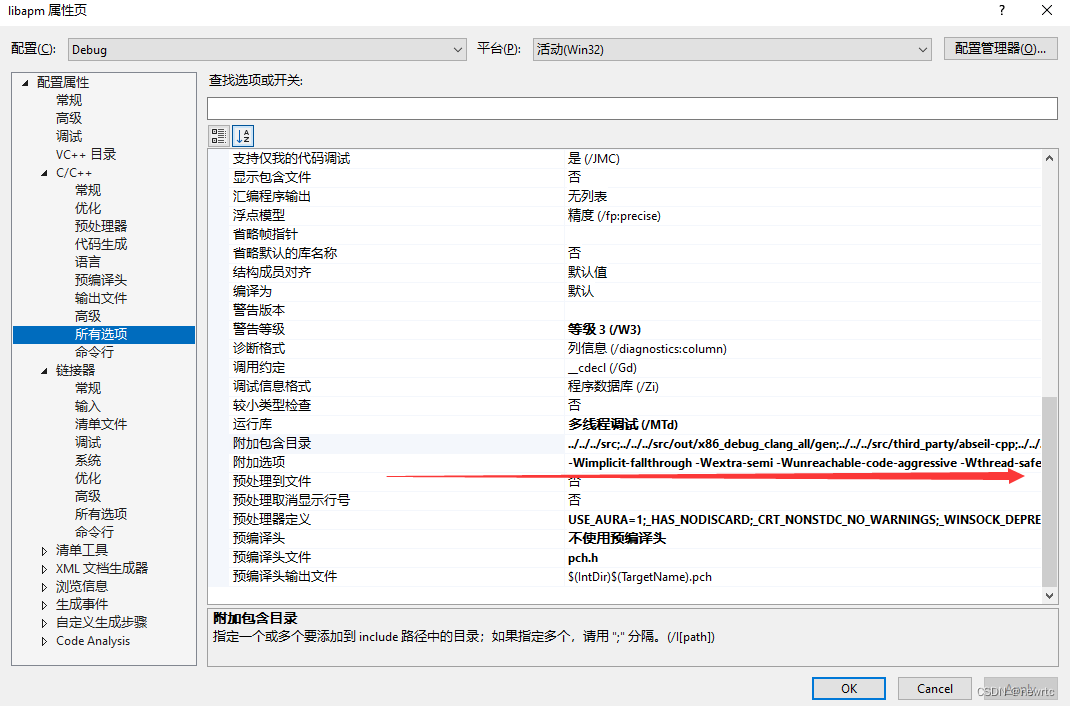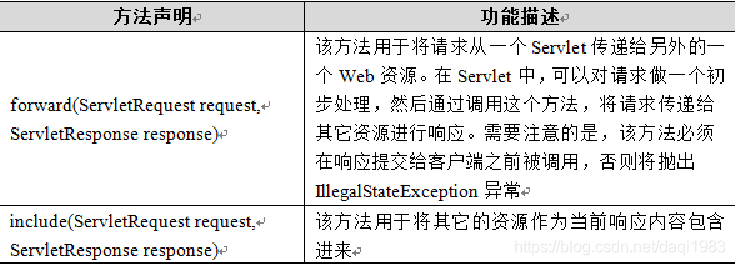本次安装在CentOS7下进行
1、安装yum
检查是否已经安装yum
yum --version
如果未安装
sudo yum install -y yum-utils
添加镜像源:
- 国外镜像源:
yum-config-manager --add-repo https://download.docker.com/linux/centos/docker-ce.repo - 阿里镜像源:
yum-config-manager --add-repo https://mirrors.aliyun.com/docker-ce/linux/centos/decker-ce.repo
2、安装docker
- 安装最新版本(默认):yum install docker-ce
- 安装指定版本:yum install docker-ce-20.10.9-3.el7
配置开机启动:
- 启动docker:systemctl start docker
- 配置开机启动:systemctl enable docker
- 查看docker版本:docker version
3、docker部署gitlab
拉取最新gitlab镜像
方式一:直接使用最新版本镜像
- docker pull gitlab/gitlab-ce:latest
方式二:使用指定版本镜像,这里使用了13.10.0版本 (教程使用的此方式)
- docker pull gitlab/gitlab-ce:13.10.0-ce.0
创建映射文件目录
# 映射配置文件夹
mkdir -p /home/gitlab/conf
# 映射日志文件夹
mkdir -p /home/gitlab/logs
# 映射数据文件夹
mkdir -p /home/gitlab/data
运行docker容器
最好不要使用80端口,使用了也没问题后面会教你更改
后面会改成 --publish 50055:50055 \
# 主机名、端口映射、目录映射、gitlab版本 需自行修改
sudo docker run --detach \
--hostname ip地址 \
--publish 50055:80 \
--name gitlab \
--restart always \
--volume /data/gitlab/conf:/etc/gitlab \
--volume /data/gitlab/logs:/var/log/gitlab \
--volume /data/gitlab/data:/var/opt/gitlab \
--shm-size 256m \
--privileged=true gitlab/gitlab-ce:13.10.0-ce.0
一劳永逸版
sudo docker run --detach \
--hostname ip地址 \
--publish 50055:50055 \
--name gitlab \
--restart always \
--volume /data/gitlab/conf:/etc/gitlab \
--volume /data/gitlab/logs:/var/log/gitlab \
--volume /data/gitlab/data:/var/opt/gitlab \
--shm-size 256m \
--privileged=true gitlab/gitlab-ce:13.10.0-ce.0
修改gitlab服务端口号:vim /etc/gitlab/gitlab.rb
external_url 'http://ip:50055'
使用命令进行更新配置:gitlab-ctl reconfigure
查看防火墙
查看开放的端口号
firewall-cmd --list-all
开放指定端口
sudo firewall-cmd --add-port=50055/tcp --permanent
重启防火墙(设置完一定要重启防火墙):
firewall-cmd --reload
现在外部就可以访问这些端口了
4、备份
注意这里gitlab的版本,后面恢复是要保证版本一致的
# 查看容器id
docker ps
# 进入容器 示例:docker exec -it -i 4c97d29eee9b /bin/bash
docker exec -it -i <这里是容器id> /bin/bash
# 执行备份命令
gitlab-rake gitlab:backup:create
备份文件可在 /data/gitlab/data/backups找到
5、恢复
要注意恢复版本要和备份版本保持一致
# 把第一台服务器备份的 xxx_gitlab_backup.tar 文件拷贝到新gitlab的/data/gitlab/data/backups目录中
# 进入容器 示例:docker exec -it -i 4c97d29eee9b /bin/bash
docker ps
docker exec -it -i <这里是容器id> /bin/bash
# 修改权限
chmod 777 /var/opt/gitlab/backups/1682571554_2023_04_27_13.5.4_gitlab_backup.tar
chown -R git:git /var/opt/gitlab/backups/1682571554_2023_04_27_13.5.4_gitlab_backup.tar
# 恢复备份文件前,先停止容器内相关数据连接服务
gitlab-ctl stop puma
gitlab-ctl stop unicorn
gitlab-ctl stop sidekiq
# 最好修改下数据权限,不然恢复容易报错
# 修改postgresql配置
vi /var/opt/gitlab/postgresql/data/postgresql.conf
# 如下修改:
listen_addresses = '*'
# 修改pg_hba配置
vi /var/opt/gitlab/postgresql/data/pg_hba.conf
# 最后添加:
local all all trust
host all all 127.0.0.1/32 trust
# 重启gitlab服务
gitlab-ctl restart
# 修改gitlab账号为超级用户
su - gitlab-psql
/opt/gitlab/embedded/bin/psql -h 127.0.0.1 gitlabhq_production
ALTER USER gitlab WITH SUPERUSER;
\q
exit
# 恢复备份文件前,先停止容器内相关数据连接服务
gitlab-ctl stop puma
gitlab-ctl stop unicorn
gitlab-ctl stop sidekiq
# 恢复备份, 后面的数字是 1682571554_2023_04_27_13.5.4_gitlab_backup.tar文件的前面一部分
gitlab-rake gitlab:backup:restore BACKUP=1682571554_2023_04_27_13.5.4
# 重启服务
gitlab-ctl restart
# 拷贝配置文件
cp gitlab-secrets.json /data/gitlab/conf/
cp gitlab.rb /data/gitlab/conf/
# 重启服务
gitlab-ctl restart
修改服务端口号
由于使用的80端口映射,导致gitlab克隆没有端口号,拉不了代码。
解决方法
1、修改服务的端口号
修改gitlab服务端口号:vim /etc/gitlab/gitlab.rb
external_url 'http://ip:50055'
使用命令进行更新配置:gitlab-ctl reconfigure
2、进入gitlab容器
修改配置文件gitlab.yml,修改host 与上面.rb文件修改的一致
cd /opt/gitlab/embedded/service/gitlab-rails/config
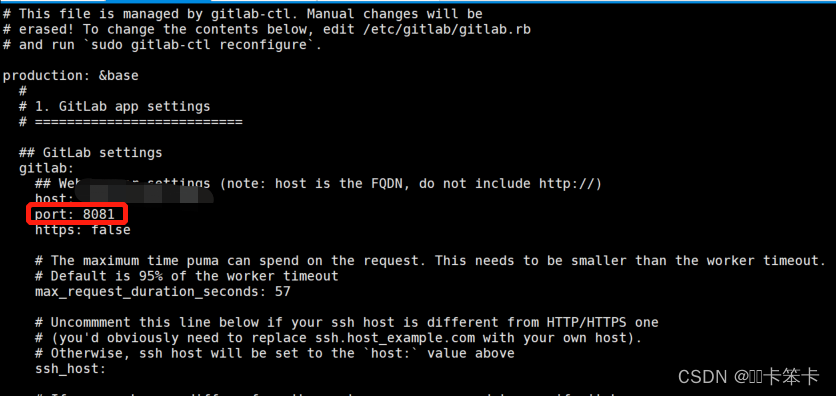
重启服务
gitlab-ctl restart
3、修改docker容器映射端口,也就是上面docker run 使用的80端口
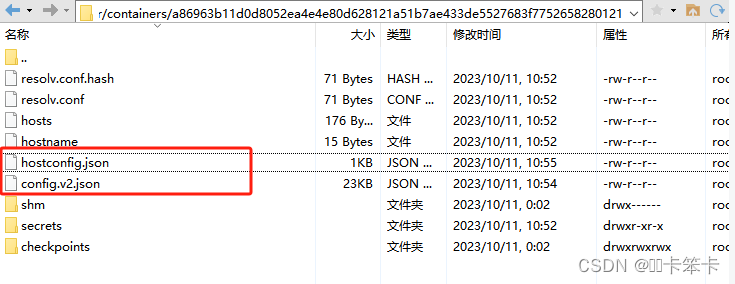
修改 hostconfig.json 文件,找到如下配置,可以添加想要开放的端口
"PortBindings":{
"80/tcp":[
{
"HostIp":"",
"HostPort":"80"
}
],
"8088/tcp":[
{
"HostIp":"",
"HostPort":"8088"
}
]
}
修改 config.v2.json 文件,找到如下配置,可以添加想要开放的端口
"ExposedPorts":{
"80/tcp":{
},
"8088/tcp":{
}
}
注:并不需要修改Ports,只有在你没有stop容器时,Ports才会有值,如果关闭了容器,就是null。当然如果你修改了也无所谓,因为重启容器后,就会被刷新。
重启docker和容器即可
重启docker命令如下:
systemctl start docker